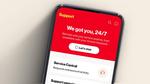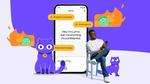كيفية إعداد نقطة اتصال على جهازك المحمول
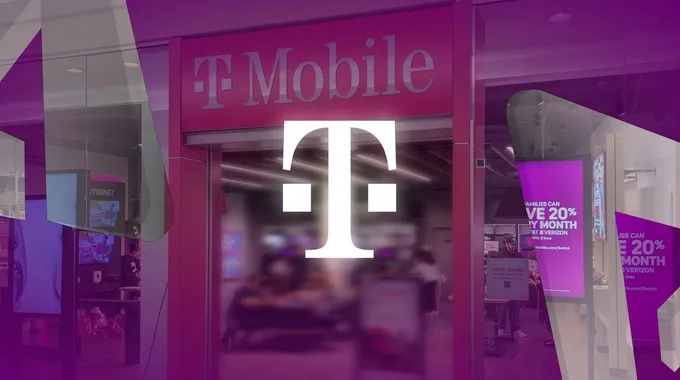
عندما تحتاج إلى توصيل جهازك بالإنترنت بشكل سريع، فإن استخدام نقطة الاتصال المحمولة يمكن أن يكون الحل الأمثل. تعتبر نقطة الاتصال المحمولة وسيلة فعالة لمشاركة بيانات الهاتف المحمول مع أجهزة أخرى، حيث يمكنك توصيل عدة أجهزة باستخدام بيانات الهاتف عبر USB أو Bluetooth. إليك كيفية القيام بذلك إذا كنت من عملاء تي موبايل.
تعرف على تفاصيل نقطة الاتصال من تي موبايل
تتيح لك ميزة نقطة الاتصال المحمولة من تي موبايل، والمعروفة باسم Smartphone Mobile HotSpot (SMHS)، مشاركة بياناتك مع ما يصل إلى عشرة أجهزة. وحسب موقع تي موبايل، يمكن للمستخدمين الذين يقومون بتفعيل نقطة الاتصال إجراء واستقبال المكالمات والرسائل النصية. تقدم خطط تي موبايل المدفوعة والمسبقة الدفع كمية محددة من البيانات عالية السرعة التي يمكنك استخدامها في نقطة الاتصال. وعند استهلاك هذه البيانات، ستنخفض سرعة نقطة الاتصال حتى دورة الفوترة التالية للخطط المعنية.
كيفية إعداد نقطة الاتصال المحمولة
لإعداد نقطة الاتصال، يجب أن يكون لديك خطة بيانات من تي موبايل على هاتف يدعم تقنية Wi-Fi. تشتغل نقطة الاتصال فقط في المناطق التي تتوفر فيها تغطية 5G و4G LTE. عند تفعيل هذه الميزة، قد تلاحظ انخفاضاً في السرعة أثناء الازدحام بسبب أولوية الاستخدام.
الاتصال من خلال نظام iOS
- افتح الإعدادات.
- اختر نقطة الاتصال الشخصية.
- قم بتشغيل خيار السماح للآخرين بالانضمام.
- اسم نقطة الاتصال الخاصة بك متاح في قسم للاتصال باستخدام Wi-Fi.
- كلمة المرور موجودة في قسم كلمة مرور Wi-Fi.
- يمكنك تخصيص كلمة المرور عن طريق النقر على قسم كلمة مرور Wi-Fi وتغييرها إلى ما تختاره.
الاتصال من خلال نظام Android
- افتح الإعدادات.
- اختر الاتصالات.
- اضغط على نقطة الاتصال المحمولة والتوصيل.
- اختر نقطة الاتصال المحمولة.
- قم بتشغيل المفتاح لتفعيلها.
- اسم نقطة الاتصال وكلمة المرور متاحة في أسفل شاشة جهازك.
- يمكنك تغيير الإعدادات الافتراضية لإعادة تسمية نقطة الاتصال وتغيير كلمة المرور.
الاتصال بنقطة الاتصال عبر USB
إذا لم تنجح الاتصال عبر Wi-Fi، يمكنك الاتصال عبر USB لاستخدام بيانات الهاتف. يتطلب ذلك كابل USB يتصل بجهازك والهاتف الذي تريد مشاركة الإنترنت منه.
الاتصال بجهاز Android الخاص بك
- استخدم كابل USB لتوصيل هاتفك بالجهاز الذي تريد مشاركة البيانات معه.
- اسحب لأسفل من أعلى الشاشة على جهاز Android الخاص بك.
- اضغط لفترة طويلة على نقطة الاتصال.
- قم بتشغيل خيار توصيل USB.
- قد تظهر نافذة منبثقة تسألك إذا كنت بحاجة إلى مساعدة مع توصيل USB. اختر إلغاء.
- جهازك متصل الآن.
الاتصال بجهاز iOS الخاص بك مع Mac
- قم بتوصيل iPhone بجهاز الكمبيوتر باستخدام كابل USB المناسب.
- افتح تفضيلات النظام.
- اختر الشبكة.
- اختر الشبكة المرتبطة وأدخل كلمة المرور.
تمكين نقطة الاتصال عبر Bluetooth
يمكنك أيضًا إعداد نقطة الاتصال من خلال اتصال Bluetooth. ستحتاج إلى جهاز يدعم Bluetooth لإكمال هذه العملية.
إعداد جهاز Android الخاص بك
- قم بربط هاتفك بالجهاز، مثل كمبيوتر محمول، الذي تريد استخدام نقطة الاتصال عليه.
- قم بإعداد اتصال الشبكة على الكمبيوتر المحمول عبر Bluetooth.
- اسحب لأسفل من أعلى شاشة الهاتف.
- اضغط على نقطة الاتصال.
- قم بتشغيل توصيل Bluetooth للاتصال بين الجهازين.
إعداد جهاز iOS الخاص بك
- قم بتشغيل Bluetooth على هاتفك وعلى الجهاز الذي تريد استخدام نقطة الاتصال عليه، مثل جهاز Windows أو Mac.
- إذا كنت تستخدم Mac، افتح تفضيلات النظام.
- انقر على Bluetooth.
- على هاتفك، افتح الإعدادات وقم بتشغيل Bluetooth.
- على جهاز Mac، اختر iPhone الخاص بك للاتصال بين الجهازين.
الاتصال من خلال جهاز نقطة الاتصال من تي موبايل
إذا كنت لا ترغب في استخدام نقطة الاتصال على جهازك المحمول، تقدم تي موبايل أجهزة نقطة الاتصال المخصصة. يجب عليك ربط هذا الجهاز مع خطة بيانات نقطة الاتصال التي تتضمن ما يصل إلى 100 جيجابايت من البيانات عالية السرعة.
إعداد جهاز نقطة الاتصال المحمولة
- حدد اسم Wi-Fi (SSID) وكلمة المرور في الجزء الخلفي من الجهاز.
- تأكد من إدخال بطاقة SIM.
- أعد تركيب البطارية وغطاء الجهاز.
- اضغط على زر التشغيل لمدة ثلاث ثوانٍ لتشغيل جميع مؤشرات LED.
- الجهاز جاهز للاستخدام.
استخدام نقطة الاتصال على جهاز الكمبيوتر Windows
- على شريط المهام في جهاز الكمبيوتر الخاص بك، اختر اتصال الشبكة اللاسلكية لرؤية الشبكات المتاحة.
- اختر SSID المرتبط.
- أدخل كلمة المرور.
الاتصال بجهاز Mac مع جهاز نقطة الاتصال من تي موبايل
- انقر على تفضيلات النظام.
- اختر الشبكة.
- انقر على متقدم لعرض الشبكات المتاحة.
- اختر SSID.
- أدخل كلمة المرور لجهاز نقطة الاتصال.
خيارات نقطة الاتصال الخارجية الأخرى
الآن بعد أن قمت بالإعداد، يمكنك استخدام جهازك المتصل كما لو كان متصلاً بشبكة Wi-Fi المنزلية أو المكتبية. لكن عليك مراقبة كمية البيانات التي تستخدمها لضمان عدم نفادها. إذا كنت تستخدم نقطة الاتصال على هاتفك بشكل متكرر، يمكنك التفكير في جهاز نقطة اتصال محمولة. خيارات تي موبايل ليست الوحيدة في السوق، وهناك خيارات أخرى. تحقق من قائمتنا لأفضل نقاط الاتصال المتاحة في 2024 لمساعدتك في البحث.
الكذبة الحلقة 22